สารบัญ
สิ่งที่ต้องเตรียมก่อน #
- มีบัญชี FB Business Manager
- add Page ที่จะใช้งานใน FB BM แล้ว
ขั้นตอน #
1) ไปที่ FB Business Manager บัญชีที่เป็นเจ้าของ Page แล้วสร้าง Catalog ใหม่ ไว้ใน Business Manager นี้
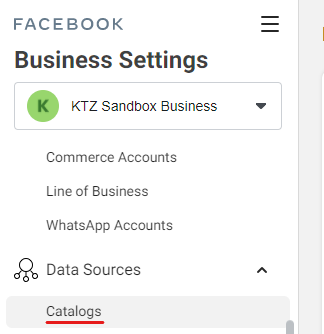
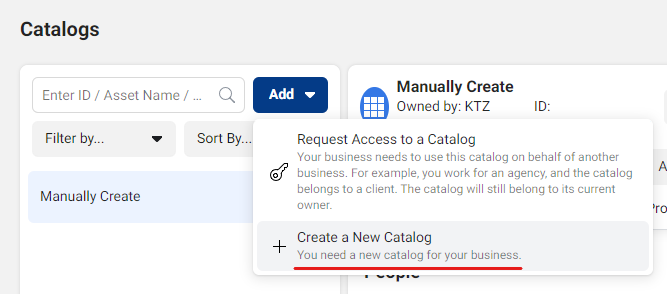
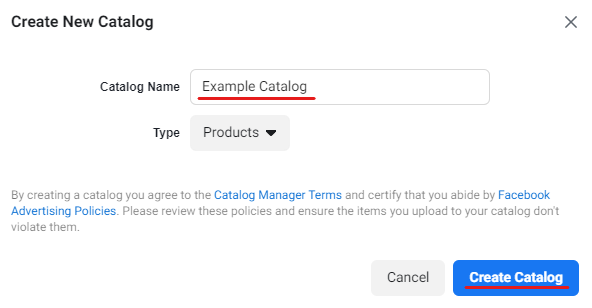
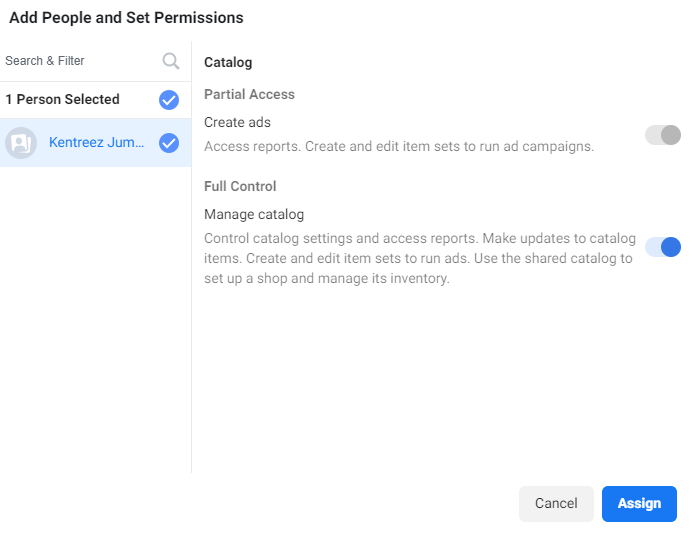
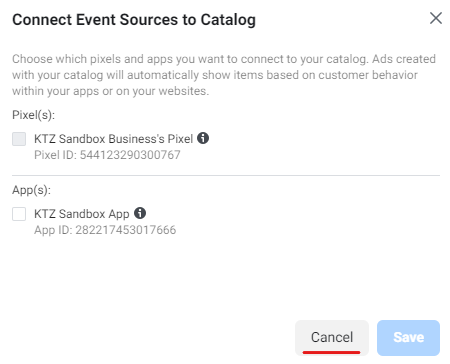
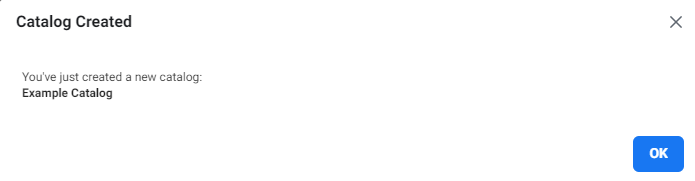
2.) กลับมาที่หน้าเว็บจัดการร้านค้า โดยเข้าที่ URL นี้ /channel/facebook_shop/hotfix
https://a.lnwstore.com/ชื่อร้าน/channel/facebook_shop/hotfix
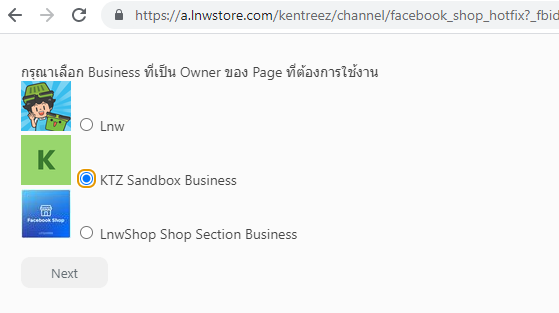
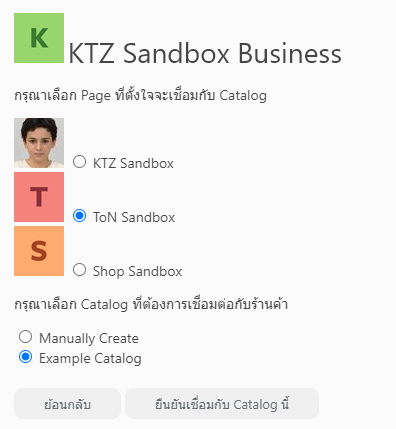
(ระบบ LnwShop จะเริ่ม sync ข้อมูลสินค้าไปที่ Catalog ของคุณ ภายใน 10 นาที)
3.) รอประมาณ 10 นาที ให้ระบบ LnwShop ส่งข้อมูลสินค้าเข้าไปใน Catalog ของคุณก่อน
4.) กลับไปที่หน้า Business Manager > Data Sources > Catalogs เลือก Catalog ที่ใช้งาน
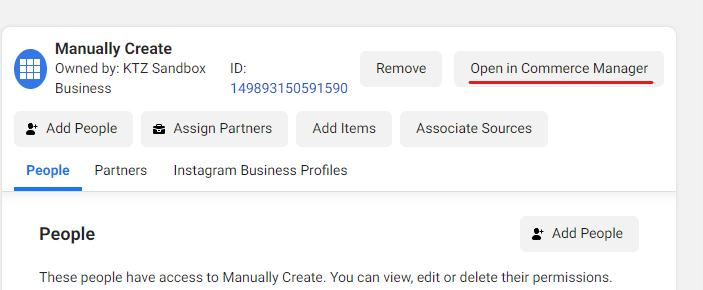
ลองตรวจสอบตรงเมนู Catalog Items จะต้องมีสินค้าเริ่มเข้ามาบางรายการแล้ว
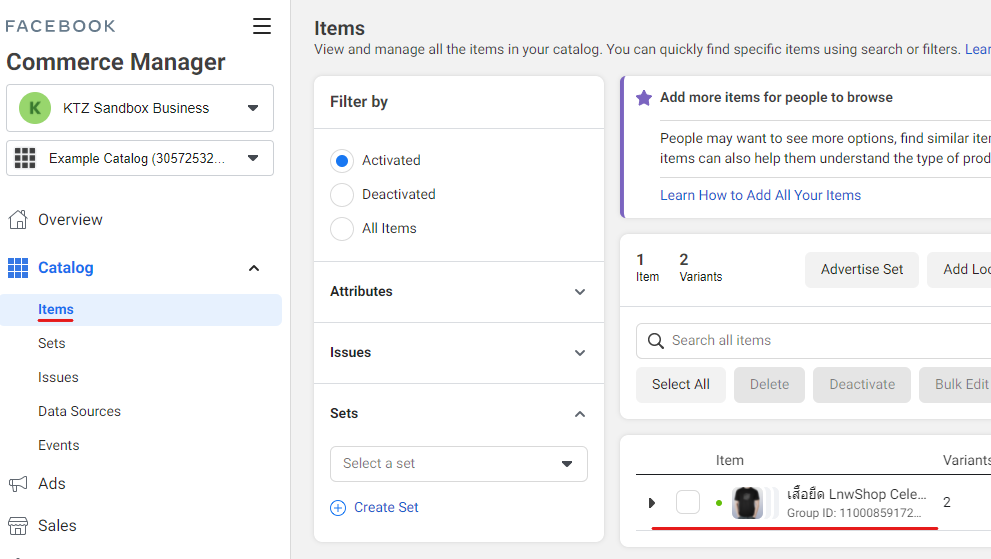
5.) ขั้นตอนนี้จะเป็นการเชื่อมต่อ Catalog ไปที่เพจ
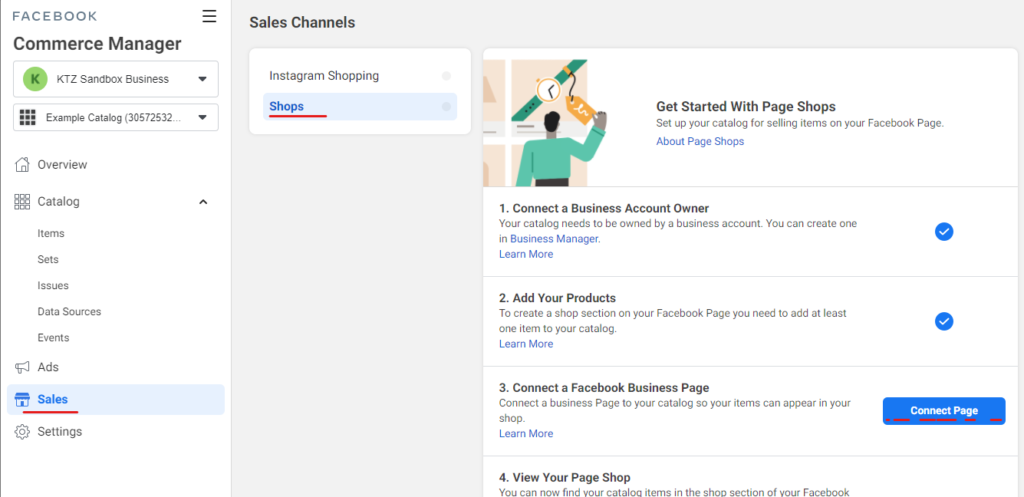
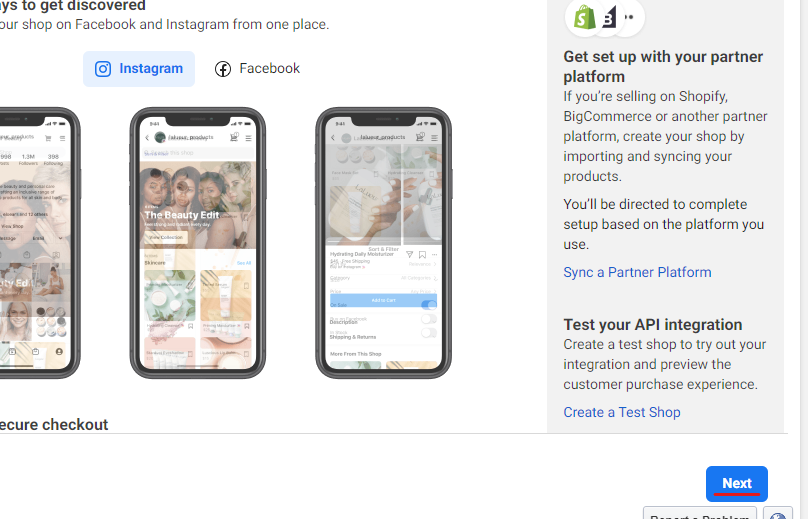
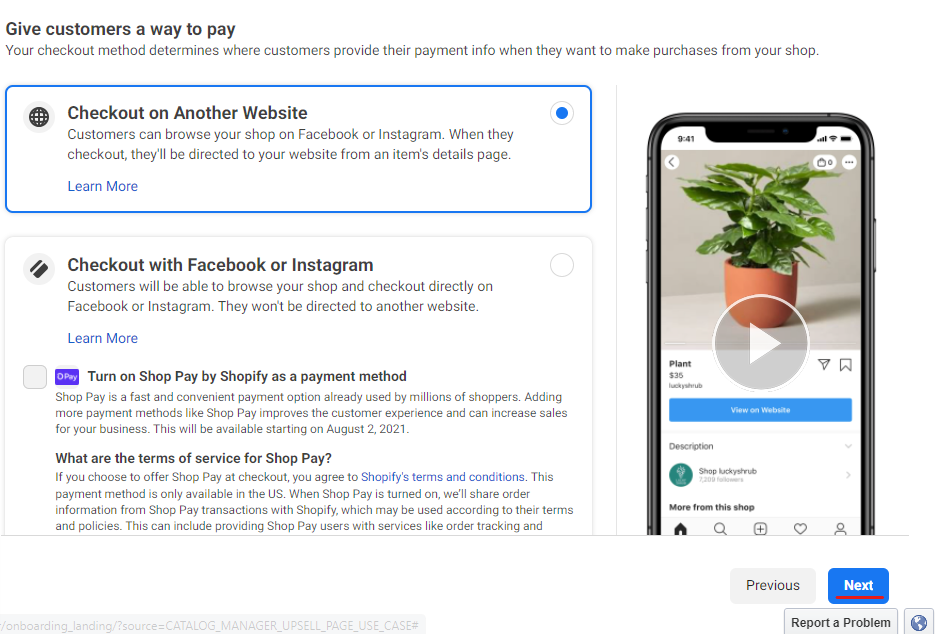
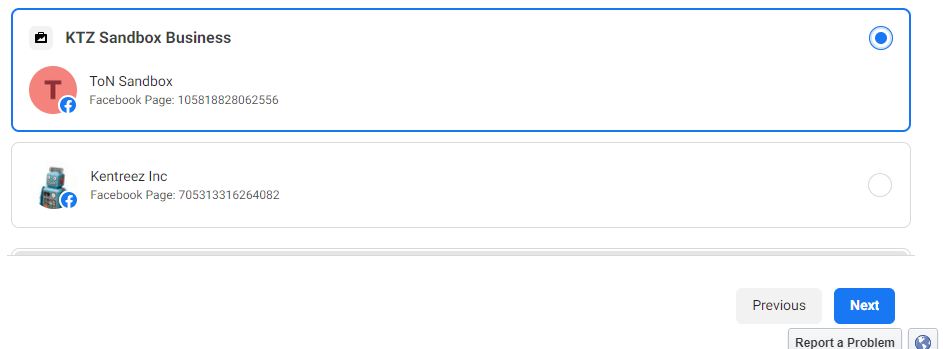
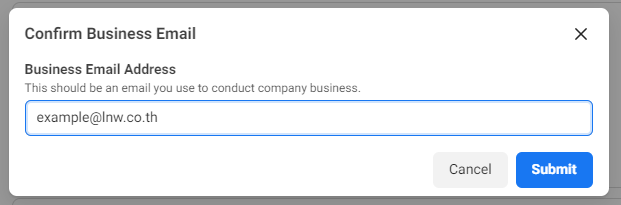
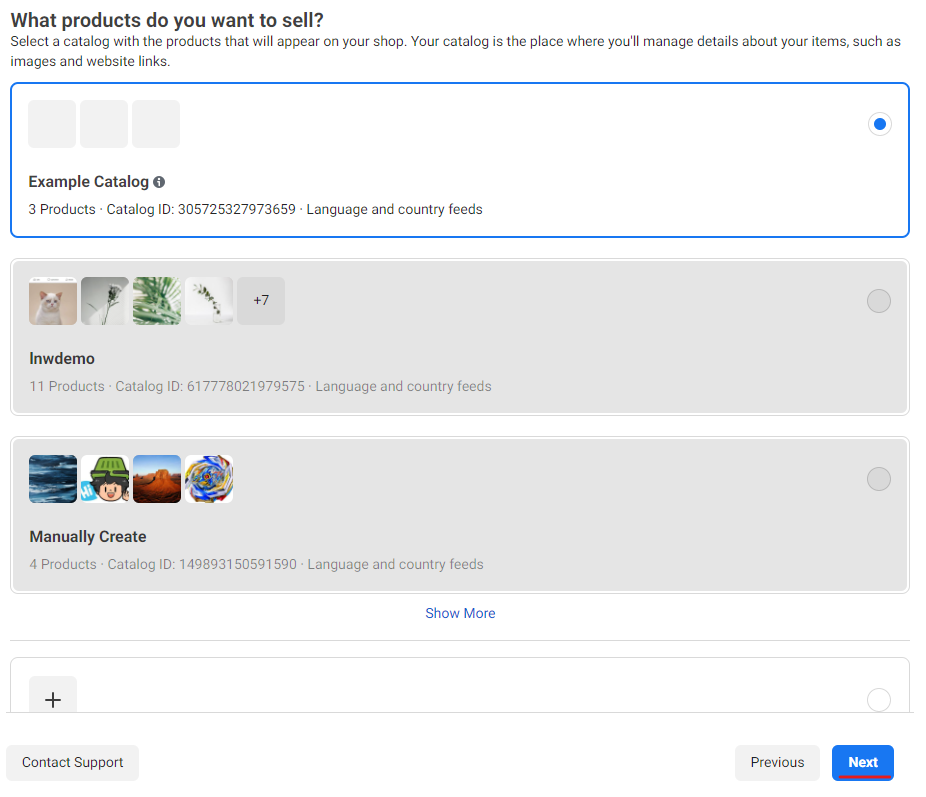
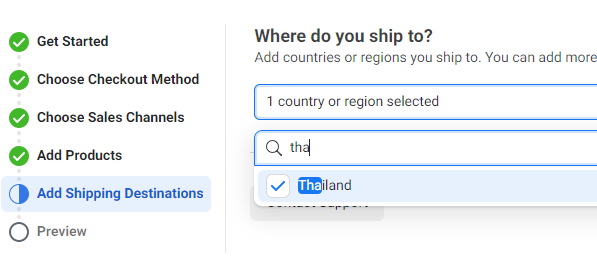
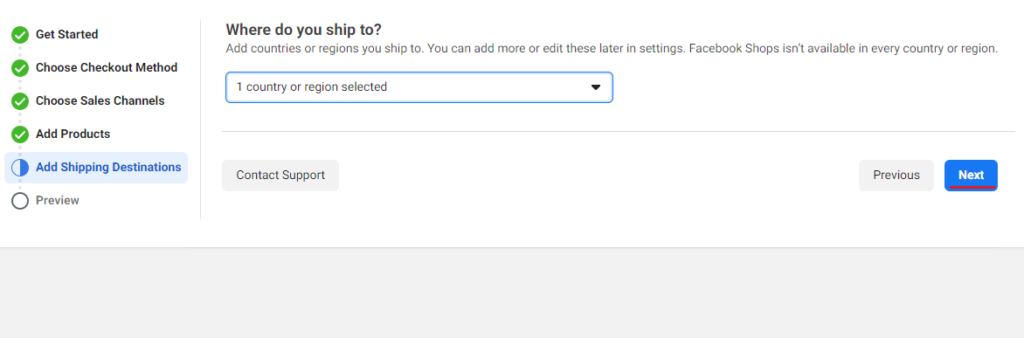
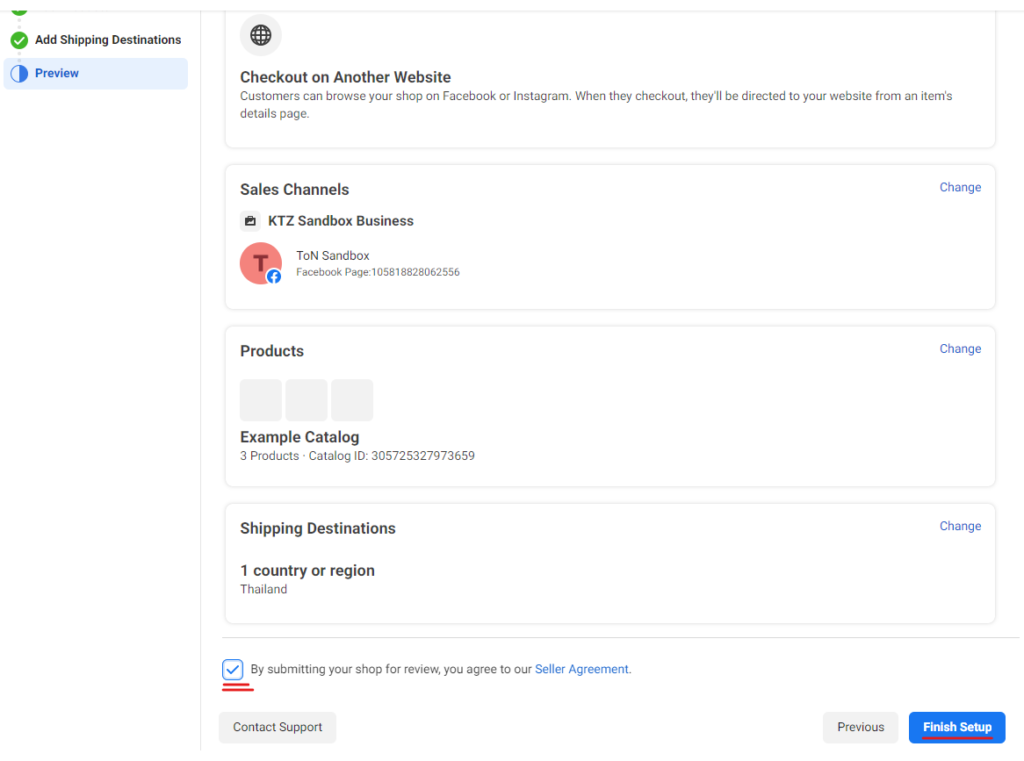
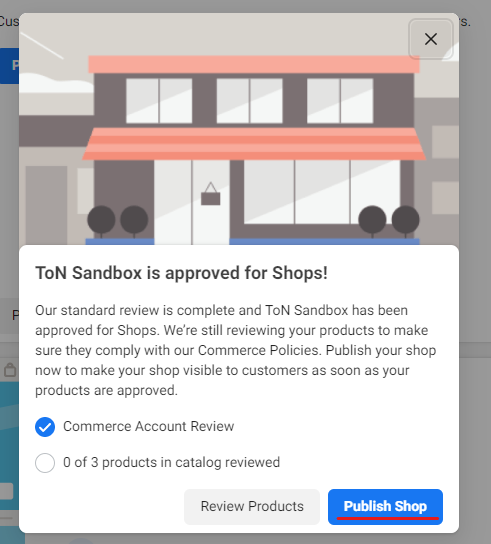
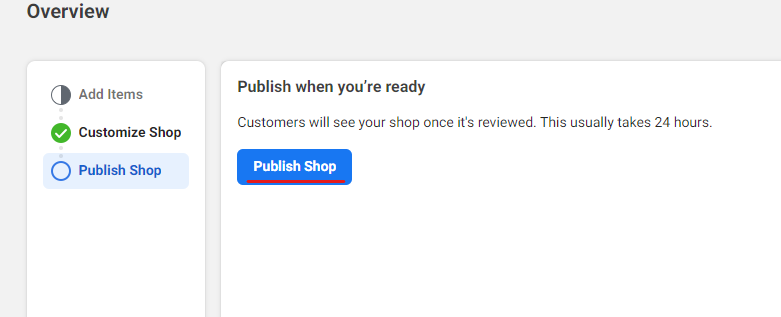
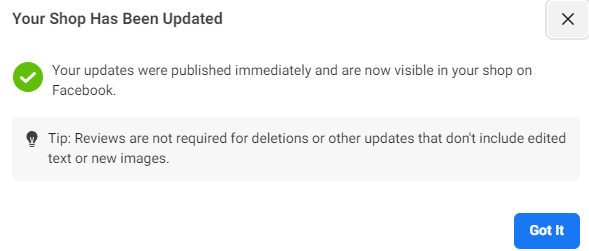
- คุณสามารถปรับการแสดงผลต่างๆ ได้ใน Commerce Manager
- อย่าแก้ไขข้อมูลสินค้า ผ่าน Commerce Manager แต่ให้แก้ไขข้อมูลสินค้าในระบบจัดการร้านค้า ระบบจะ sync ข้อมูลใหม่ขึ้นไปที่ Catalog ให้โดยอัตโนมัติ
- การแสดงผลร้านค้าบน Page จะแสดงผลภายใน 24 ชม. หลังจากที่ Facebook รีวิวร้านค้า และสินค้า ของคุณเรียบร้อยแล้ว
สนใจเปิดใช้บริการ : ดูข้อมูลแพ็คเกจที่เหมาะกับคุณ